海报服务器演进概述
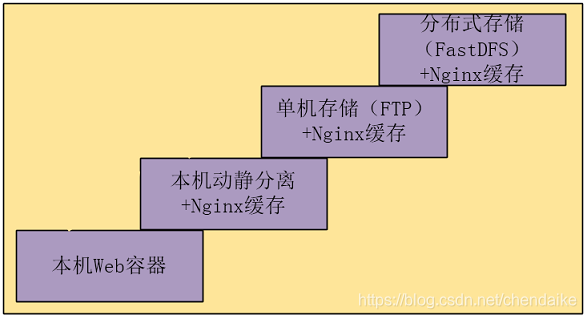
小编在做项目的过程中经历以上四个阶段,下面简要介绍下四个阶段的演进过程:
1)一开始做项目的时候,海报图片较少此时我们基本是直接图片存储在Web容器中,然后直接提供Http访问;
2)随着项目运营后用户量的增多,并发请求数也逐渐加大,第一阶段的方式存在很大的性能压力,所以此时就要求实现动静分离(静态资源,如海报图片单独出来)将海报图片单独存在在本机的另外目录并引入Nginx做Http静态资源的缓存及Http访问;
3)随着项目的继续深入,我们的Web服务要求集群部署(或者热备)次要就要求海报图片等静态资源单独出一台服务器进行部署,此时我们使用的是FTP+Nginx的方式;
4)引入FTP方式后,我们发现FTP方式也存在一些问题,比如FTP性能太差,不能实现分布式存在单点故障,此时就引入的分布式存储以替代FTP,考虑的到海报图片的特点(一般大小几KB~几十KB),使用FastDFS是一个很好的选择(FastDFS是一个开源的高性能分布式文件系统,主要解决了海量数据存储问题,特别适合大小范围:4KB < fileSize<500MB的中小文件)
一、安装前准备
1、 系统要求
安装过程是在CentOS Linux release 7.1.1503系统下进行,所以要求系统至少CentOS Linux release 7.0及以上系统;
2、 端口规划
端口 端口说明
80 Nginx服务端口
22122 跟踪服务器(Tracker Server)使用端口
23000 存储服务器(Storage Server)使用端口
在防火墙中打开端口
确认防火墙状态,若防火墙为运行状态(running)则需要打开端口

打开端口

防火墙重置

验证配置
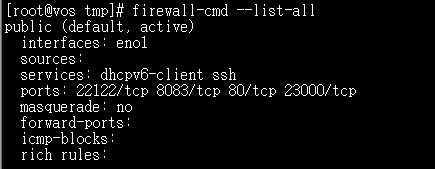
3、 安装编译环境
通过yum安装编译环境,加“-y”参数可以使其自动选择要安装的软件包,不需要人工选择:
yum install -y zip unzip
yum install -y gcc gcc-c++
yum install -y pcre pcre-devel
yum install -y zlib zlib-devel
yum install -y openssl openssl-devel
4、 上传安装包
在Linux系统中/tmp目录下新建software目录并上传安装包
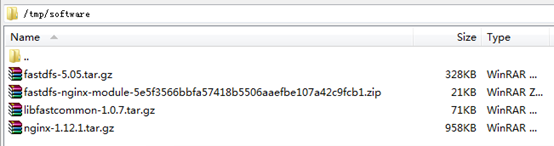
二、安装FastDFS
1、安装libfastcommon
解压缩安装包

编译安装

验证是否正常安装

增加软链接

2、安装FastDFS
解压缩安装包
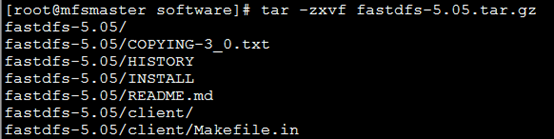
编译安装

验证是否安装成功
服务脚本

样例文件

在/usr/bin目录下生生成命令:fdfs_***

添加软链接

3、FastDFS的启动和停止

1)创建默认存储路径

2)跟踪服务器配置文件tracker.conf使用默认配置即可,启动tracker:

3)修改存储服务器配置文件storage.conf中的tracker地址

修改完成后启动storage

4)修改客户端配置文件client.conf中的tracker地址

修改完成后可以上传文件

检查是否生成了的文件:
/home/yuqing/fastdfs/data/group1/M00/00/00/rB4O8lwzE4CAFCe5AAAvRrtYVCQ706.jpg
三、安装Nginx和Ngx-fastdfs-module模块
解压缩Nginx

解压缩Ngx-fastdfs-module模块

修改Ngx-fastdfs-module源码名称为fastdfs-nginx-module

编译安装Nginx


查看Nginx版本

复制 fastdfs-nginx-module中的配置文件到/etc/fdfs 目录

修改/etc/fdfs/mod_fastdfs.conf配置文件
将url_have_group_name改为true,表示路径中带group*

将tracker_server修改为实际安装的IP(或者域名)及端口

复制 FastDFS 的配置文件到/etc/fdfs 目录

修改Nginx配置文件/usr/local/nginx/conf/nginx.conf

启动Nginx

在浏览器中使用url访问图片(http://IP:80/group1/M00/00/00/rB4O8lwzE4CAFCe5AAAvRrtYVCQ706.jpg
,IP修改为实际安装的IP地址),若能正确访问则表示安装成功
总结
通过以上的介绍,相信大家对海报服务器的演变过程有个大致的认识并且基本可以正常安装FastDFS和Nginx完成海报服务器的搭建,需要尝试安装的朋友可以关注我们的微信公众号,回复分享码705389 获取FastDFS和Nginx等安装包文件的下载地址并下载尝试安装。
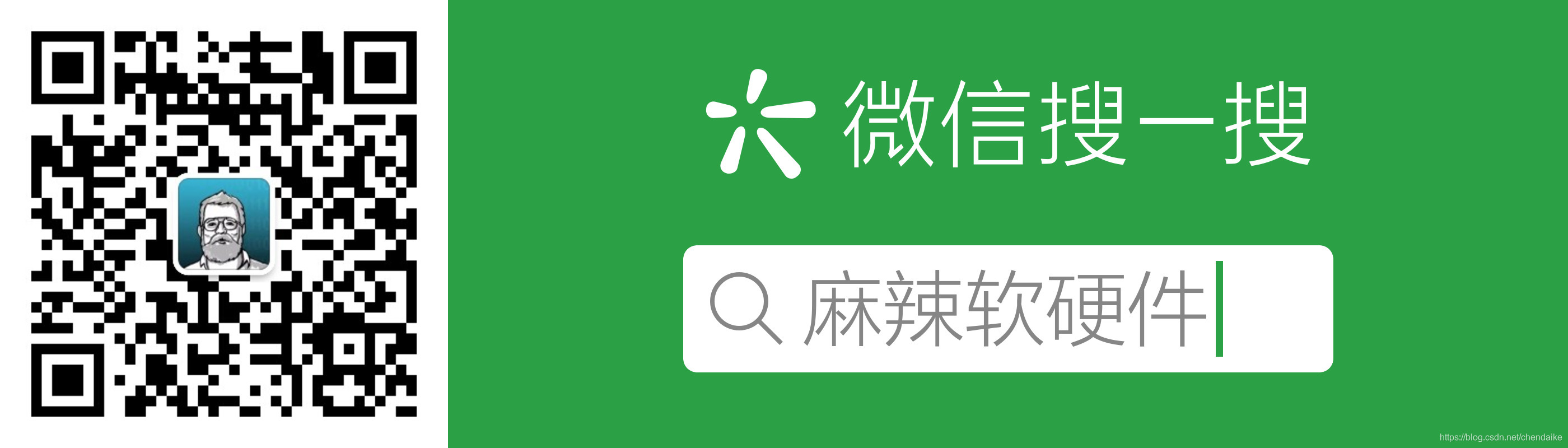
使用FastDFS+Nginx作为海报服务器
猜你喜欢
转载自blog.csdn.net/chendaike/article/details/86151036
今日推荐
周排行